联想一键恢复,小编教你联想一键恢复怎么使用
- 分类:教程 回答于: 2018年02月10日 10:02:43
笔记本在现在几乎是常见的一款电子设备,而在笔记本电脑的市场上,联想一直以第一占比率的状态领跑着其他品牌。不过一些联想笔记本的用户在用久了之后出现系统版本问题,那么该怎么去解决呢?为此,小编就给大家带来了联想一键恢复的操作方法了。
我们都知道联想笔记本,可是首屈一指的大品牌了,而使用的用户不会少的。不过用户在使用电脑过程中,经常会出现一些故障,而大多的用户都会选择重装系统来解决了,不懂重装系统的操作的用户就吃亏了,非也,非也,还可以使用联想一键恢复,下面,小编就来跟大家介绍联想一键恢复的使用方法了。
联想一键恢复怎么使用
系统下打开”联想一键恢复“点击中间的”系统恢复“,会提示重启电脑进入恢复界面

一键恢复图-1
关机情况下按一键恢复按键。

使用一键图-2
一般是在电源键旁边或是侧面

联想图-3
如果设置过一键恢复的密码,则在登陆时需要用户输入密码,验证正确才能进入拯救系统,否则在失败三次后会自动重新启动
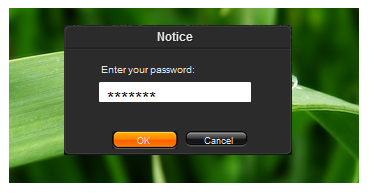
一键恢复图-4
选择“一键恢复”
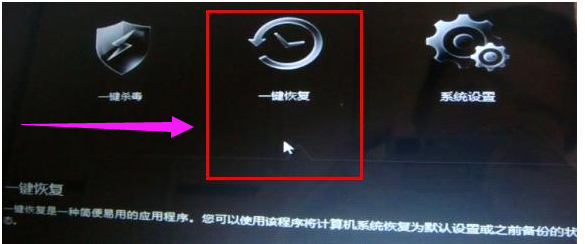
一键图-5
主界面---〉一键恢复---〉从初始备份恢复。初始备份是出厂之前设置的备份,是出厂系统备份,在隐藏分区。
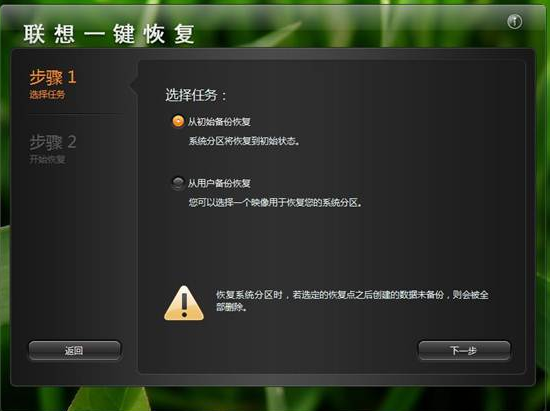
一键图-6
开始从初始备份
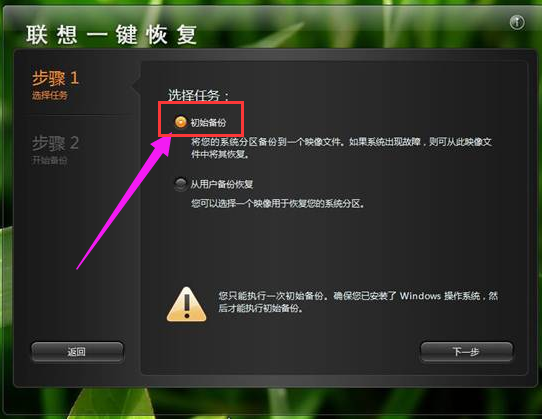
使用一键图-7
也可以选择从用户备份恢复。
备份文件是在备份系统时选择的位置,默认是保存在D盘。
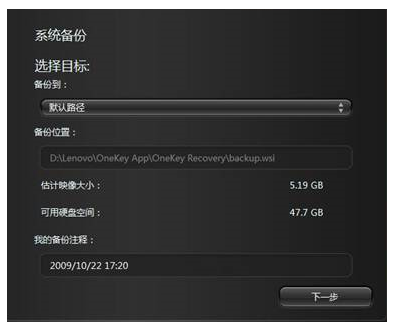
一键图-8
若修改过路径,可以选择您选择的路径:
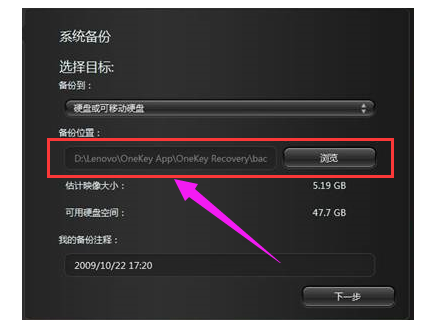
使用一键图-9
从用户备份:
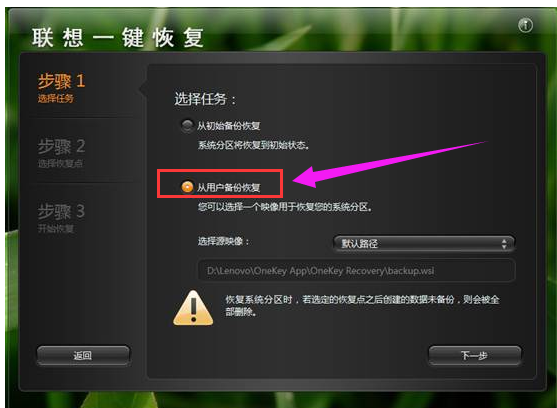
使用一键图-10
主界面---〉一键恢复---〉从用户备份恢复
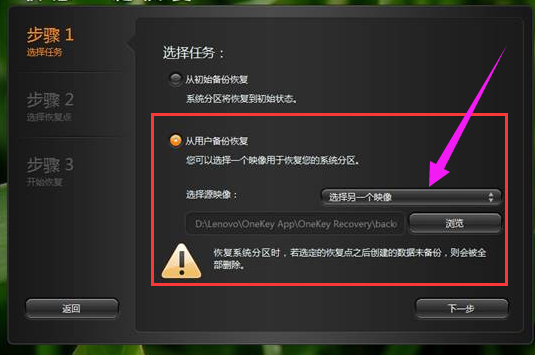
一键图-11
选择恢复点
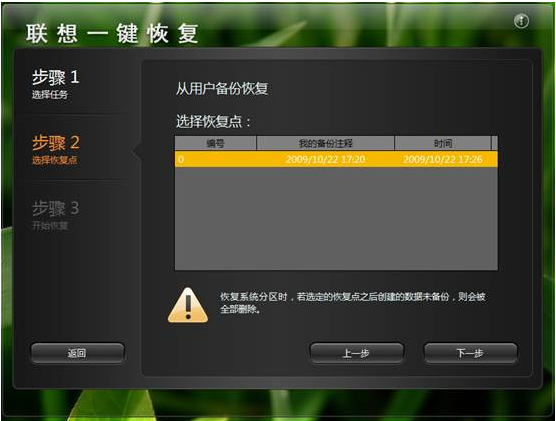
联想图-12
主界面---〉一键恢复---〉从用户备份恢复---〉恢复前信息汇总
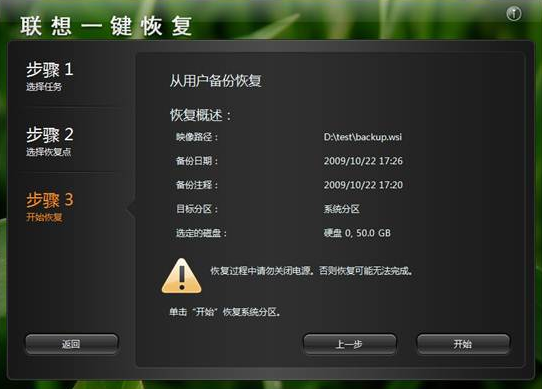
使用一键图-13
点击“是”
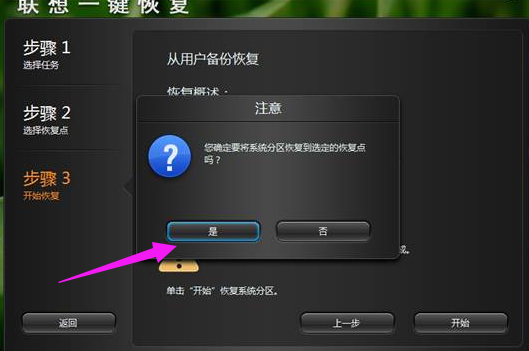
一键图-14
开始恢复
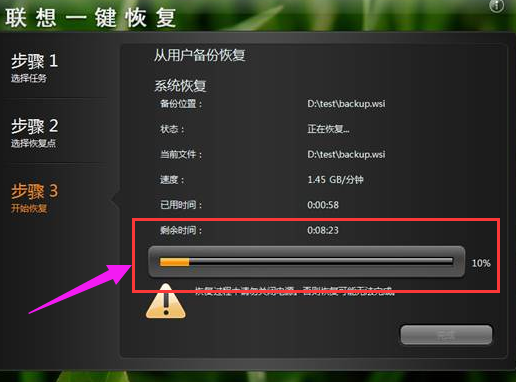
使用一键图-15
恢复完成
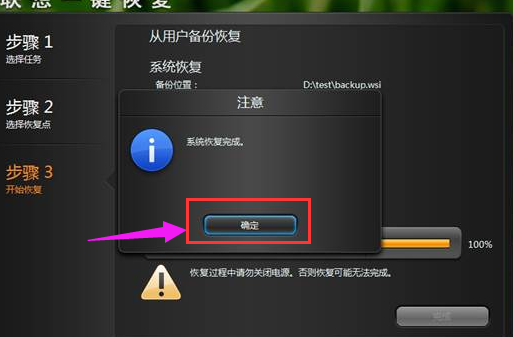
一键恢复图-16
点击“重启”即可。

联想图-17
关于联想一键恢复的操作方法,小编就跟大家讲到这里了。
 有用
26
有用
26


 小白系统
小白系统


 1000
1000 1000
1000 1000
1000 1000
1000 1000
1000 1000
1000 1000
1000 1000
1000 1000
1000 1000
1000猜您喜欢
- 温七系统怎么重装系统2023/03/06
- "驱动精灵:让电脑运行更顺畅"..2023/06/08
- kms激活教程2022/10/22
- 重装系统用什么软件好2022/01/27
- 如何快速安全地进行葫芦侠三楼下载:详..2024/10/07
- 怎样给电脑重装系统2022/06/20
相关推荐
- 苹果电脑怎么安装windows系统..2022/05/07
- 最详细简单硬盘装系统图文教程..2016/11/12
- 小白系统官网xp系统纯净版下载..2022/02/12
- 屌丝怎样能一键重装系统WIN7..2016/11/08
- 360重装系统软件怎么操作2023/02/21
- 电脑一键重装系统软件哪个好..2022/06/10














 关注微信公众号
关注微信公众号



